CORREÇÃO: LastPass não inicia [Firefox, Chrome]
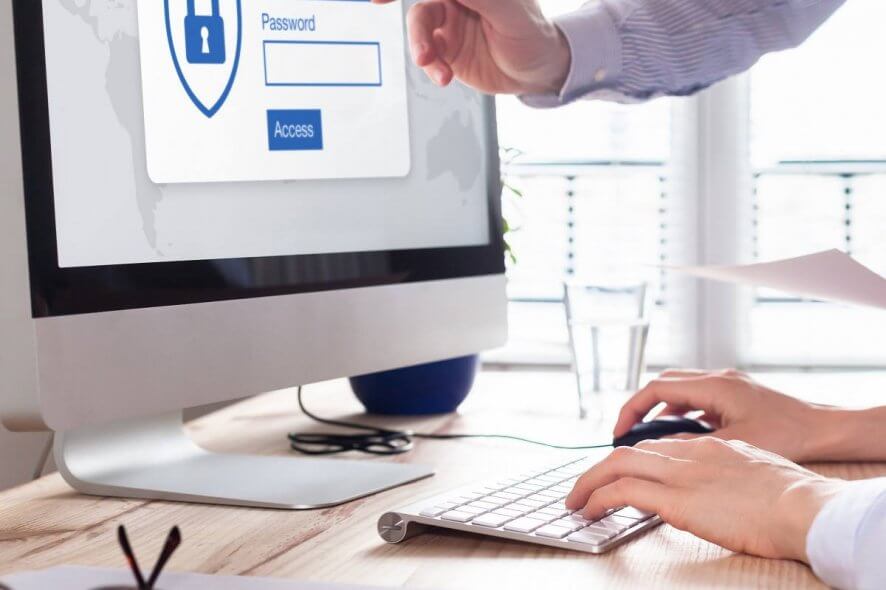 O LastPass deve lembrar todas as suas senhas, mas isso não faz diferença quando a ferramenta não inicia. Usuários foram a fóruns para relatar esse problema:
O LastPass deve lembrar todas as suas senhas, mas isso não faz diferença quando a ferramenta não inicia. Usuários foram a fóruns para relatar esse problema:
Não consigo acessar sites do meu cofre. Eu clico no botão de lançamento, o LP me leva ao site, mas não insere o nome de usuário ou a senha. Inserir o nome de usuário ou a senha original não funciona. Tentei várias vezes, o que desativou alguns sites.
Outros criaram uma nova entrada com um URL, nome de usuário e senha corretos. Apesar disso, iniciar o LastPass não é bem-sucedido. O botão de lançamento simplesmente não aparece ao passar o mouse sobre ele.
Esses problemas não são incomuns no LastPass, então os usuários tentaram diferentes soluções até que algumas se destacaram como funcionais. Por isso, decidimos compilar uma breve lista de todas as correções que você também pode tentar.
Dica rápida :
Com tantos gerenciadores de senhas por aí, a solução fácil e rápida é mudar para um novo e ainda melhor. Recomendamos o RoboForm, pois é intuitivo e tem armazenamento ilimitado de senhas.
O RoboForm importará suas senhas antigas em minutos e o ajudará a gerar senhas únicas e poderosas em vez de senhas fracas, antigas ou muito usadas.
Como posso corrigir o LastPass que não inicia?
1. Atualize os sites no seu cofre
- Clique no ícone da extensão do navegador.
- Vá para Mais opções > Avançado.
- Clique em Atualizar Sites.
Nota: Navegadores como o Avant têm uma opção de Auto-Atualização no menu Ferramentas.
Se você quiser um dos navegadores mais rápidos e mais confiáveis disponíveis no momento, escolha entre esses 5 melhores navegadores.
2. Edite a entrada
As configurações do seu navegador podem afetar como alguns sites são acessados. Seja por questões de segurança ou por carregamento mais rápido, isso pode provocar um problema.
Se você receber esse tipo de erro, verifique o LastPass ou outro site para links completos ou quebrados. Uma entrada diferente de https:// pode ser o problema.
Alguns usuários do LastPass tentaram adicionar https:// na frente de todos os endereços e funcionou. Não se esqueça de salvar a entrada e atualizar o cofre.
3. Redefinir a conta LastPass
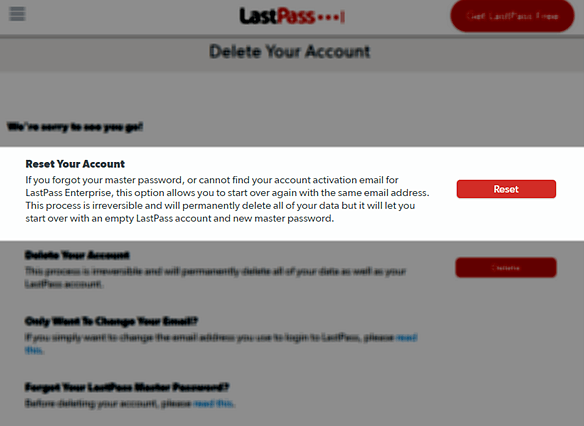
- Faça backup de todos os seus dados do LastPass.
- Vá para a página Excluir sua conta do LastPass.
- Clique em Redefinir.
- Clique em Não para indicar que você não se lembra da sua Senha Mestra.
- Uma mensagem de aviso aparecerá em seguida. Normalmente afirma que redefinir sua conta destruirá permanentemente todos os seus dados.
- Preencha seu endereço de e-mail do LastPass.
- Clique em Enviar E-mail para receber instruções adicionais e um link para redefinir a senha mestra.
- Abra o e-mail e clique no link enviado.
- Agora você pode criar uma nova Senha Mestra. Lembre-se de usar um mínimo de 12 caracteres, letras maiúsculas, minúsculas, numéricas e valores de caracteres especiais.
- Em seguida, faça login novamente na sua conta.
- Configure as identidades do seu Cofre, as opções de Autenticação Multifatorial e os dispositivos Confiáveis.
- Finalmente, reimporte seu backup para concluir o procedimento.
Redefinir sua conta LastPass não se trata apenas de não lembrar da sua Senha Mestra. Alguns usuários recuperaram o botão de início após executar o procedimento acima. Você pode tentar isso na sua primeira oportunidade, mas tenha em mente a importância de um backup adequado.
Seguindo estas etapas, você deve se livrar de quaisquer erros relacionados ao LastPass não conseguir iniciar sites ou simplesmente a falta do botão de início.
Se você tiver uma pergunta, uma sugestão ou qualquer outra coisa que queira compartilhar conosco, fique à vontade para usar a área de comentários abaixo.













